ps找不到camera raw增效工具怎么办?发布时间:2021年03月02日 11:10
我们使用Photoshop保存psd文件的时候,会出现【无法完成请示】;这是因为找不到【Adobe Camera Raw增效工具】的提示窗口。最近,我接到不少同学的来信,说在PS中找不到Adobe Camera Raw增效工具,问我该怎么解决?
其实,我之前也遇到过这样的问题,解决方法倒是不难,今天,我们就来针对这个问题细细的说一下这个问题。看看具体的解决方法到底是什么?感兴趣的朋友一起来看看吧!
步骤如下:
1、我们点击搜索图标后会出现以下的界面,接着在搜索栏中输入【Camera Raw】,按下键盘上的【回车键】。
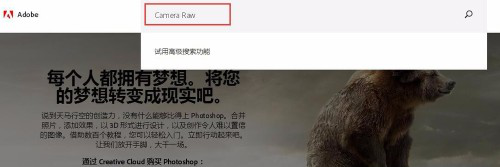
2、搜索后会出现以下界面,我们点击红框内的【Camera Raw增效工具安装程序】的链接。(如图所示)
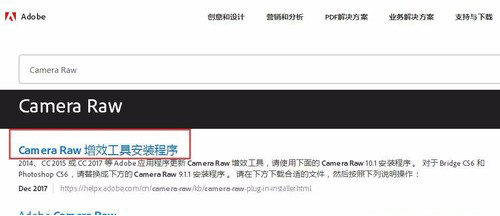
3、接着,我们点击【Camera Raw增效工具安装程序】后会出现以下界面,这里我们根据自己电脑中PS的版本来选择下载的版本,由于我使用的是Photoshop CS6版本,所以,选择如图所示红色框内的【Camera Raw 9.1.1】版本的增效工具。
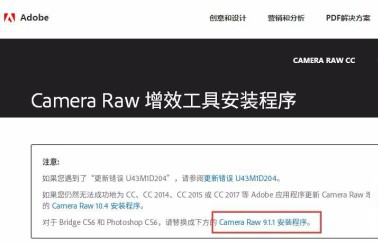
4、下一步,我们选择好下载版本后会出现以下的界面,这里根据自己的电脑系统来进行选择,我这里选择的是下的Camera Raw 9.1.1。
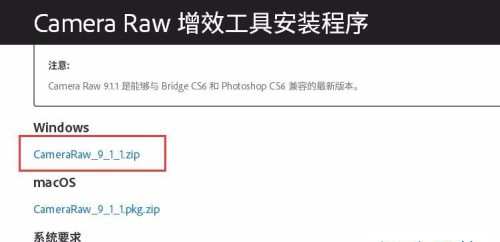
5、完成上述步骤的选择后,就会出现以下该窗口。在该窗口中设置好Camera Raw 9.1.1的保存路径,然后点击窗口右下角的【下载】。(如图所示)
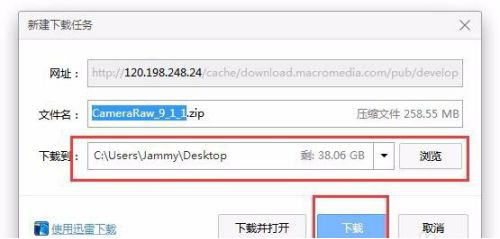
6、如果你是下载在桌面上,那么下载完成后桌面就会出现该图标,双击该图标则会出现下图的界面;我们找到图中红色框内的【Camera Raw 9.1.1.exe】程序文件并双击。

7、我们双击【Camera Raw 9.1.1.exe】的程序文件后会出现以下的安装窗口;然后,我们点击窗口右下角的【install】的按钮。(如图所示)

8、等待安装完成后,会出现以下的界面;我们点击窗口右下角的【Finish】的按钮。(如图所示)
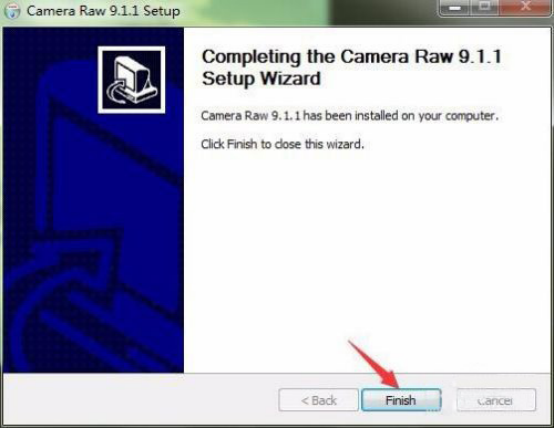
9、我们将原来打开的PS关闭,再重新打开,点击软件上方的【帮助】,在出现的菜单中将鼠标定位到【关于增效工具】,我们就可以看到图中红框内【Camera Raw】的选项了,这就表明问题解决了。
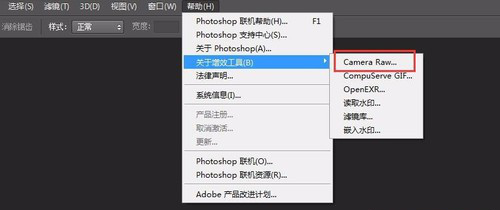
我们今天的分享到这里就结束了,希望可以帮助到你们,我们下期再见吧!
本篇文章使用以下硬件型号:联想小新Air15;系统版本:win10;软件版本:Adobe Photoshop CS6。
























